今回は動画に歌詞を付ける方法を紹介します。 普通のLRC歌詞だけではなく、カラオケ風の歌詞も作成して動画に付けることができます。動画にBGMが入っていない場合は、お気に入りの音楽を動画に入れることも可能です。
ソフト一本で動画に音楽を入れて、歌詞も作成して付けることができます。
動画に歌詞を付ける方法:
STEP1:ソフトをダウンロード
まず「iSofterカラオケムービーメーカー」をクリックしてダウンロードします。
ダウンロードしたファイルを実行しインストールします。インストール完了した後に起動させます。
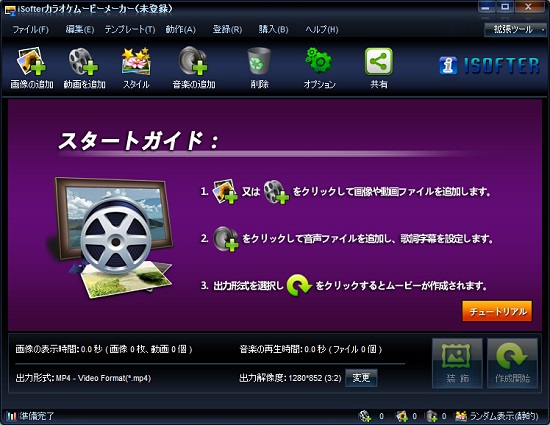
Step2:動画を取り込む
「動画を追加」ボタンをクリックして歌詞を付けたい動画ファイルを取り込みます。*画像ファイルの入力にも対応します。このソフトで画像、動画、音楽、歌詞を合成することができます。
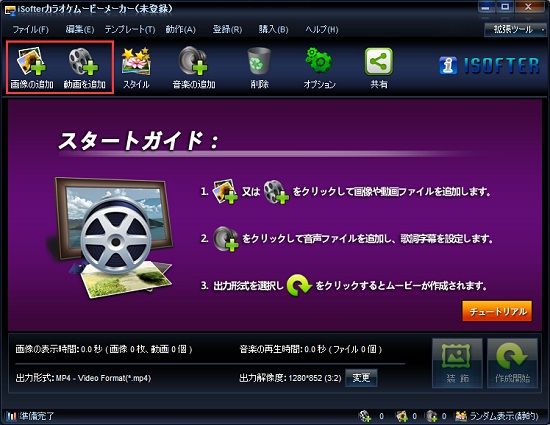
複数の動画ファイルを追加することができます。出力する際に複数の動画が一つのファイルに結合されます。読み込みが完了した後、動画ファイルのサムネイルが表示されます、そのサムネイルを直接ドラッグすれば順番を調整できます。「鉛筆」のマックをクリックすれば動画にメッセージを入れるなど編集することかできます。
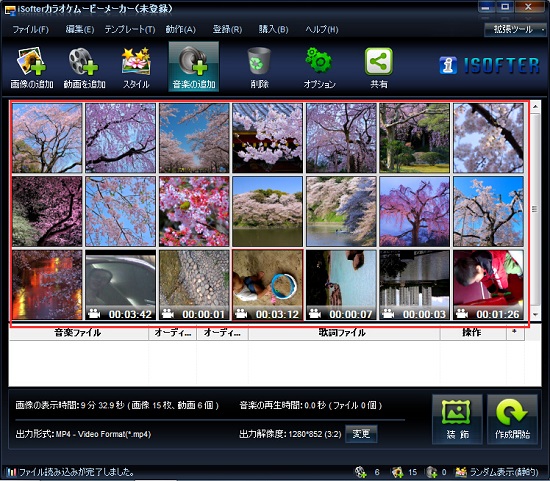
STEP3:音楽を追加
もともと動画のなかにBGMが入っている場合は、このステップの操作は無視してください。動画に音楽が入っていない場合は、「音楽の追加」をクリックして動画にBGM(バックグラウンドミュージック)を入れることができます。*元の動画の音と新しい追加した音楽を音の音量を調整することができます。例えば、元の動画の音量を0にし無音動画にしてから新しい音楽を追加することができます。
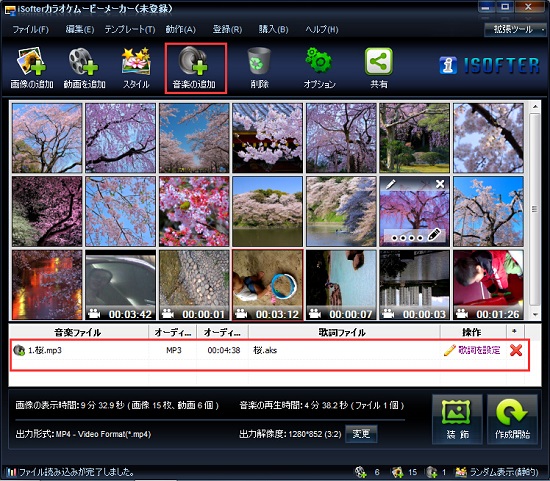
STEP4:歌詞の追加と設定
音楽ファイルを追加した後、「歌詞を追加」をクリックして「歌詞の設定」ウィンドウを開きます。
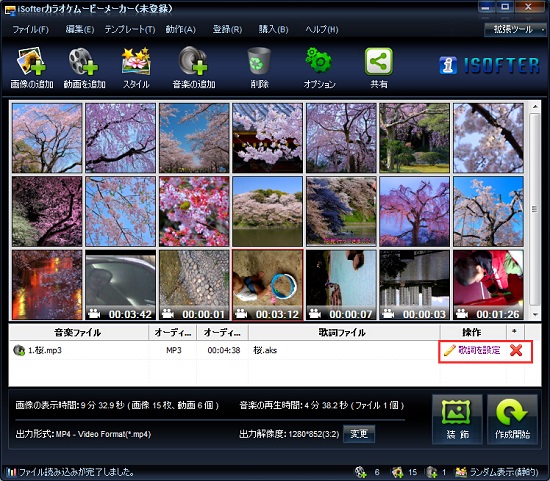
すでにLRCなどの歌詞ファイルをお持ちの場合は、「追加」ボタンをクリックして歌詞を追加します。 歌詞がない又はLRC歌詞を持っているがカラオケ風の隠しを作成して動画に付けたい場合は、「歌詞を作成」をクリックし「iSofterカラオケ字幕作成」を起動させてカラオケ歌詞を作成します。
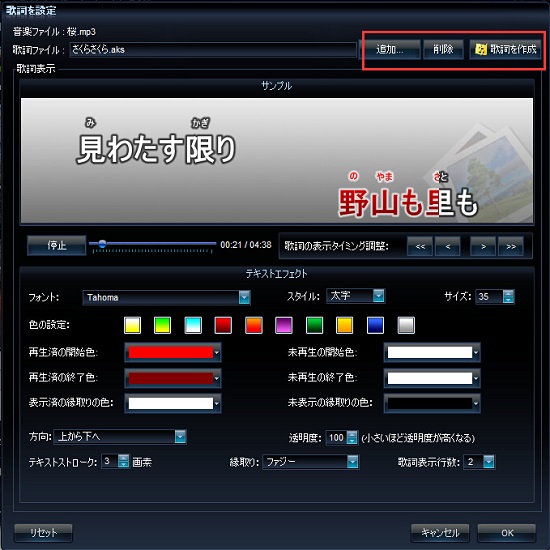
カラオケ歌詞を作成する方法については、詳しく「カラオケ歌詞の作成方法」をご参照ください。作成完了後、「iSofterカラオケムービーメーカー」の画面に戻り、作成したカラオケ歌詞を追加します。

STEP5:出力
解像度と出力形式を設定し「作成開始」ボタンをクリックすると動画、音楽、歌詞が合成されます。
AVI、MP4、WMV、FLVなど主流的てきな動画形式で出力できます。iPad、iPhone用形式も用意され、出力した動画をiPad、iPhoneで鑑賞したりすることができます。歌詞を付けた動画をDVDに書き込む場合は、「DVD作成」を使ってください。。
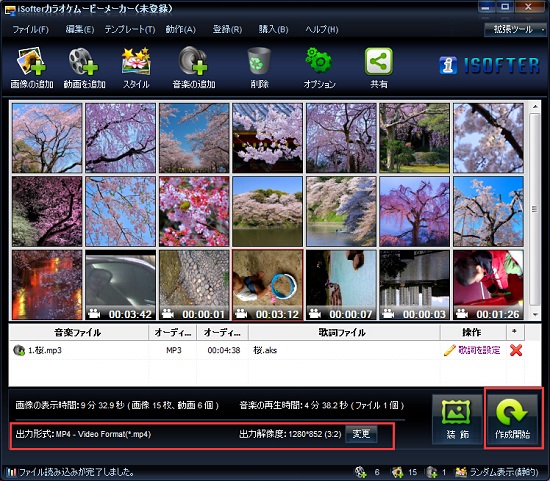
「作成開始」ボタンをクリックすると「出力設定」ウィンドウが開きます。
「出力モード」、「ビデオ設定」や「ファイル名」をすべて設定してから、再度「作成開始」ボタンをクリックします。

以上僅かのステップの操作で動画に歌詞を付けることができます。
しかも、曲の合わせて文字の色が変換していくカラオケ風の歌詞ファイルまで作成して動画に付けることが可能です。